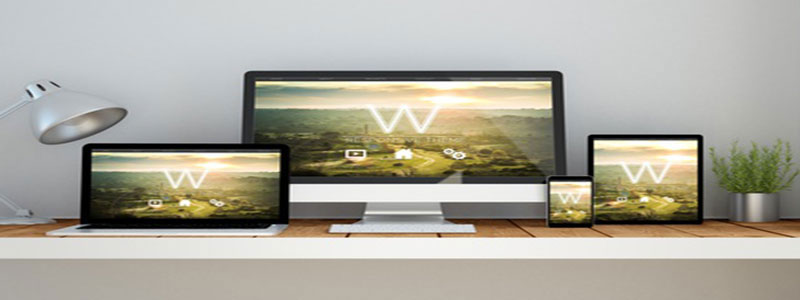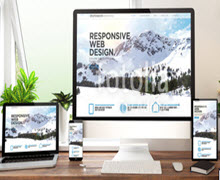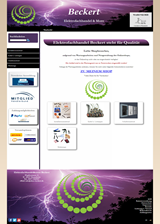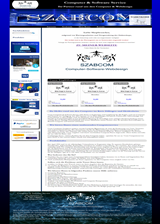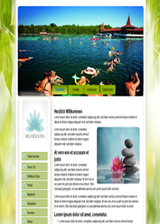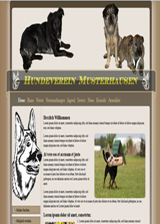Gestalten von AbsatzĂĽberschriften fĂĽr feste Seiten
.
Um die Daten eingeben zu können, klicken Sie jetzt entweder Links in der Navigation Adminbereich auf „Feste Seiten Design->Rahmen Überschrift“ oder in der Schritt für Schritt Anleitung auf Rahmengestaltung->Punkt 2 (Nur Onlineshop).
.
Hier können die Kleinüberschriften der Seiten Benutzerkonto, Neukunde und Mein Konto gestaltet werden. Werden diese Seiten in diese Webseite nicht eingebaut, so kann man diesen Kapitel überspringen.
Wenn sich ein Benutzer bei Ihnen anmelden soll, gehen Sie bitte bei der Gestaltung dieser Ăśberschriften folgendermaĂźen vor:
- Wählen Sie die Seite, die Sie gestalten möchten aus z.B."Mein Konto". Es können hier 3 Seiten für den Kundenbereich ausgewählt werden. Das wäre "Neukunde (hier kann sich der User neu registrieren), Mein Konto (der Login-Bereich des Kunden) und das Benutzerkonto (hier kann der Kunde seine Daten ändern).
- Als erstes wird das Design der Überschriften gestaltet. Wählen Sie bei "Schriftfarbe für Überschrift" z.B die Farbe aus und geben bei "Schriftgröße" eine Zahl ein (Wenn Sie für die Schriftgröße eine Kommazahl eingeben, dann geben Sie als Komma bitte einen Punkt ein).
- Jetzt wählen Sie die Position der Überschrift aus z.B. setzen Sie einen Haken bei "Überschrift links".
- Den Überschriftenblock kann man, wenn man möchte mit einem Farbverlauf füllen. Wählen Sie deshalb bei "Füllfarbe 1 für Umrandung" und bei "Füllfarbe 2 für Umrandung" die gewünschten Farben aus. Möchten Sie keinen Farbverlauf, dann wählen Sie bitte zwei gleiche Farben aus.
.
Beispielbild

.
- Durch Auswahl einer Farbe bei "Rahmenfarbe" und Eingabe einer ganzen Zahl bei "Rahmengröße", kann man dem Rahmen selber noch designen.
- Bei "Schatten Rechts" und "Schatten Links" kann den AuĂźenseiten des Blocks noch ein Schatten mit Streuung gegeben werden. Dies muss ausprobiert werden.
- Schatten Rechts:
-Zuerst wählen Sie bitte die Farbe aus.
-Als nächstes geben Sie bei "X-Achse" und "Y-Achse" eine ganze Zahl z.B. 3 ein.
-Bei "Ăśbergang" wird die Streuung eingegeben. z.B. die ganze Zahl 30. - Schatten Links:
-Hier wird auch zuerst die Farbe ausgewählt.
-Als nächstes geben Sie bei "X-Achse" und "Y-Achse" eine ganze Zahl z.B. -3 ein.(Der Zahl wird ein Minuszeichen vorangesetzt)
-Bei "Übergang" wird die Streuung eingegeben. z.B. die ganze Zahl 30. - Jetzt können den Aussenecken des Rahmens noch eine Rundung gegeben werden.
- Den Innenabstand( dies ist der Abstand vom Blockrahmen bis zur Schrift) mĂĽssen Sie wieder ausprobieren. Geben Sie als Beispiel bei "Innenabstand Links" die Zahl 25, bei "Innenabstand Rechts" die Zahl 15, bei "Innenabstand Oben und Innenabstand Unten" die Zahl 10 ein.
- Der Außenabstand wird Links und Rechts vom Rand des Inhaltsbereichs bis zum Block, Oben und Unten von den angrenzenden Blöcken gemessen.
Hier geben Sie bitte als Beispiel bei "AuĂźenabstand Links und AuĂźenabstand Rechts" die Zahl 30 ein, bei "AuĂźenabstand Oben" die Zahl 15 und bei "AuĂźenabstand Unten" die Zahl 15 ein. - Haben Sie alles eingegeben, dann drĂĽcken Sie bitte auf Speichern.
.
.
|
Computer und Software Service Alte Turmstrasse 42 Tel.: 09077-7000017 eMail: info@szab-computer.de |
|